kich-thuoc
Chỉnh Kích Thước M Trong Illustrator: Hướng Dẫn Chi Tiết
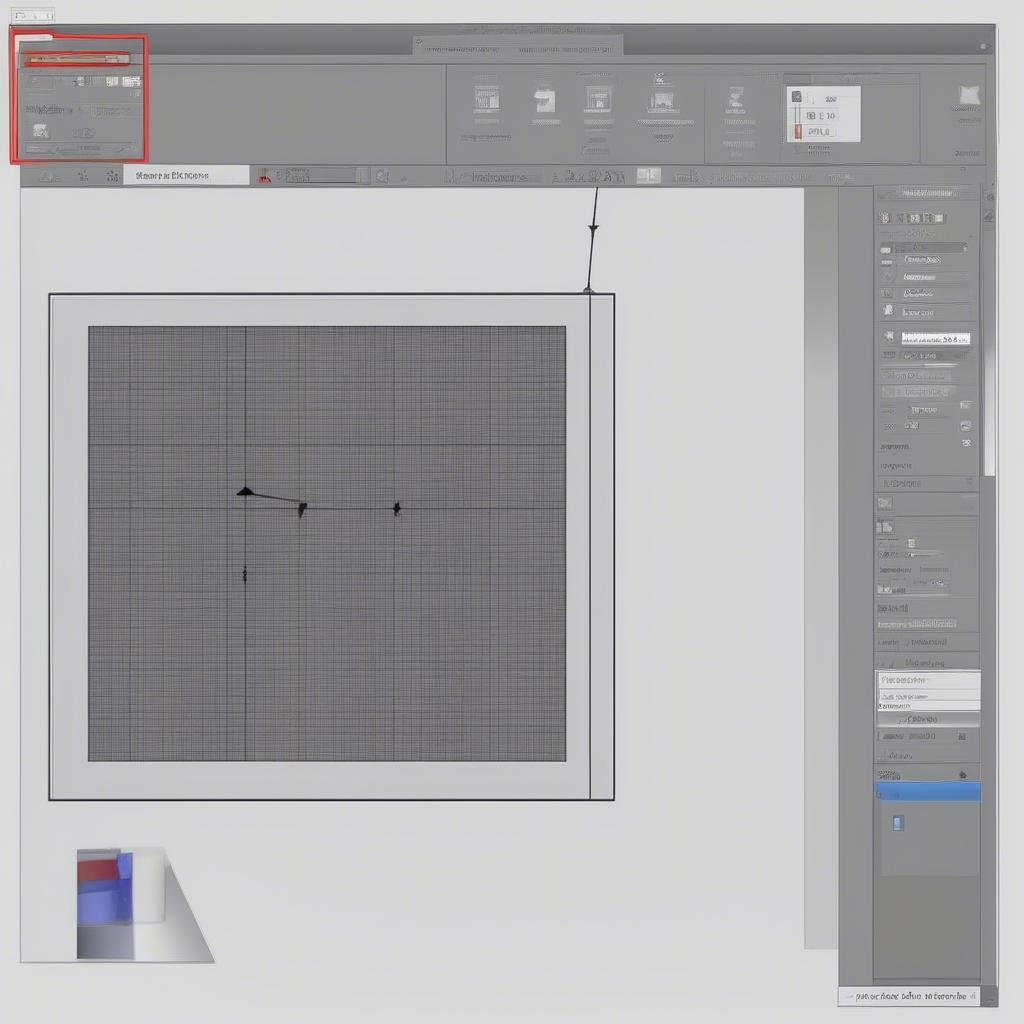
Chỉnh Kích Thước M Trong Illustrator là một kỹ năng thiết yếu cho bất kỳ nhà thiết kế nào. Bài viết này sẽ hướng dẫn bạn chi tiết cách thay đổi kích thước đối tượng, văn bản và toàn bộ Artboard trong Illustrator, từ những thao tác cơ bản đến các thủ thuật nâng cao, giúp bạn làm chủ kích thước trong các thiết kế của mình.
Thay Đổi Kích Thước Đối Tượng trong Illustrator
Việc chỉnh kích thước đối tượng trong Illustrator rất đơn giản và linh hoạt. Bạn có thể sử dụng công cụ Selection Tool (V) để chọn đối tượng và kéo các nút điều khiển ở góc hoặc cạnh để thay đổi kích thước. Giữ phím Shift để giữ nguyên tỷ lệ khung hình khi thay đổi kích thước. Ngoài ra, bạn có thể nhập giá trị kích thước chính xác vào bảng điều khiển Transform (Window > Transform). 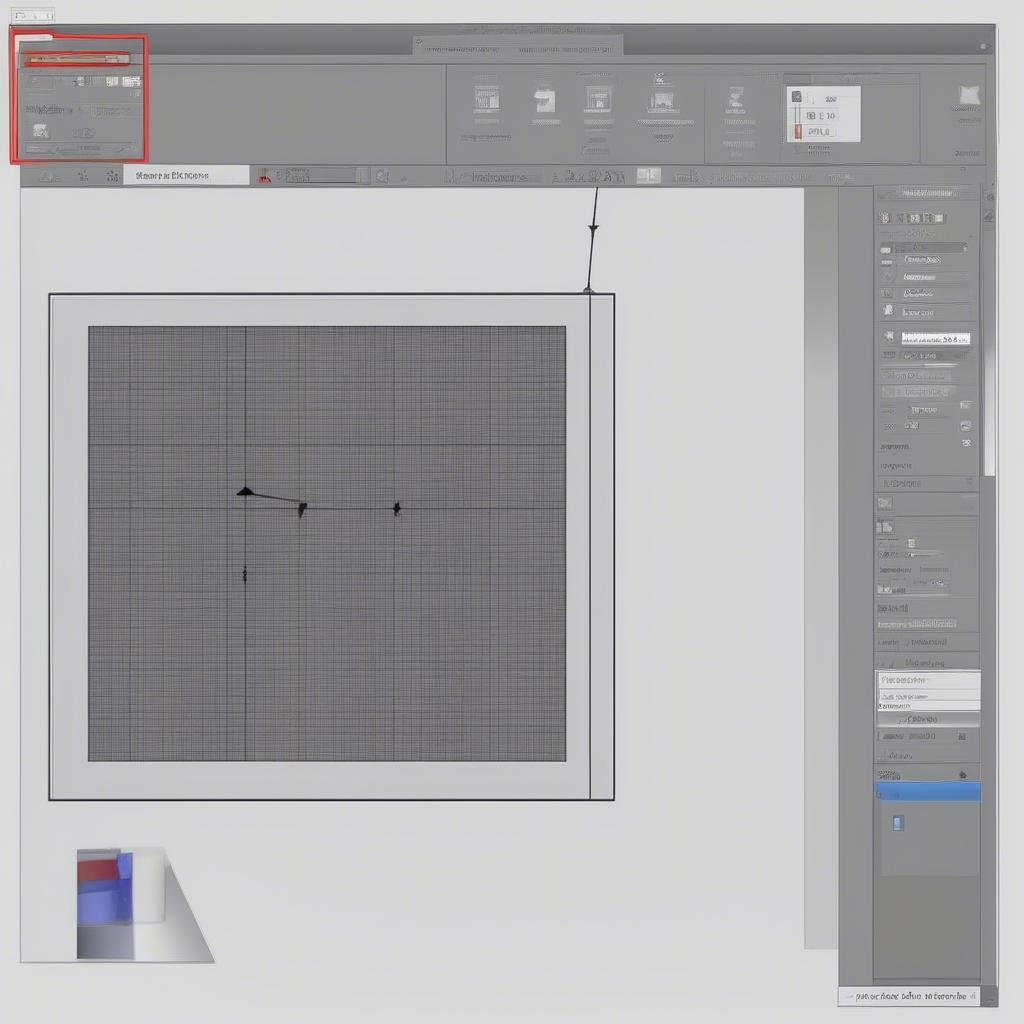 Thay đổi kích thước đối tượng trong Illustrator
Thay đổi kích thước đối tượng trong Illustrator
Để thay đổi kích thước nhiều đối tượng cùng lúc, bạn chỉ cần chọn tất cả chúng và thực hiện các thao tác như trên. Lưu ý rằng khi thay đổi kích thước nhóm đối tượng, tỷ lệ giữa các đối tượng trong nhóm sẽ được giữ nguyên.
Chỉnh Kích Thước Văn Bản trong Illustrator
Kích thước văn bản trong Illustrator được đo bằng điểm (pt). Bạn có thể thay đổi kích thước văn bản bằng cách chọn văn bản với công cụ Type Tool (T) và chọn kích thước mong muốn từ bảng điều khiển Character (Window > Type > Character). Bạn cũng có thể sử dụng phím tắt Ctrl + Shift + . (dấu chấm) để tăng kích thước và Ctrl + Shift + , (dấu phẩy) để giảm kích thước văn bản. Ngoài ra, bạn có thể scale văn bản như một đối tượng hình ảnh, nhưng cần lưu ý việc này có thể làm biến dạng chữ.
Thay Đổi Kích Thước Artboard trong Illustrator
Artboard là vùng làm việc trong Illustrator. Bạn có thể thay đổi kích thước Artboard bằng cách chọn công cụ Artboard Tool (Shift + O) và kéo các nút điều khiển ở góc hoặc cạnh. Cũng giống như đối tượng, bạn có thể nhập giá trị kích thước chính xác vào bảng điều khiển Artboard (Window > Artboard). Việc thay đổi kích thước Artboard không ảnh hưởng đến kích thước các đối tượng bên trong. Xem thêm thông tin về kích thước chuẩn của bản hiệu cửa hàng.
Thủ Thuật Nâng Cao Khi Chỉnh Kích Thước trong Illustrator
Một số thủ thuật nâng cao giúp bạn kiểm soát tốt hơn việc chỉnh kích thước trong Illustrator bao gồm sử dụng Scale Tool (S) để scale đối tượng theo một tỷ lệ cụ thể, sử dụng bảng điều khiển Transform để nhập giá trị chính xác cho chiều rộng, chiều cao và góc xoay, và sử dụng bảng điều khiển Align để căn chỉnh các đối tượng với nhau. Tham khảo bảng hiệu công ty kích thước bao nhiêu để biết thêm chi tiết.
Kết Luận
Chỉnh kích thước m trong Illustrator là một kỹ năng cơ bản nhưng rất quan trọng. Bằng cách nắm vững các công cụ và kỹ thuật được trình bày trong bài viết này, bạn có thể dễ dàng kiểm soát kích thước của các yếu tố thiết kế và tạo ra những sản phẩm chất lượng cao. kích thước bảng hiệu chuẩn ngang x cao cũng là một thông tin hữu ích cho bạn.
FAQ
- Làm thế nào để giữ nguyên tỷ lệ khung hình khi chỉnh kích thước đối tượng? (Giữ phím Shift khi kéo các nút điều khiển)
- Đơn vị đo kích thước văn bản trong Illustrator là gì? (Điểm – pt)
- Làm thế nào để thay đổi kích thước Artboard? (Sử dụng Artboard Tool hoặc bảng điều khiển Artboard)
- Thay đổi kích thước Artboard có ảnh hưởng đến kích thước đối tượng bên trong không? (Không)
- Công cụ nào dùng để scale đối tượng theo tỷ lệ cụ thể? (Scale Tool)
- Tôi có thể tìm thấy kích thước chuẩn của bảng trong công ty ở đâu? (kích thước bảng trong công ty)
- Kích thước băng rôn đầu xe thường là bao nhiêu? (kích thước băng rôn đầu xe)
Mô tả các tình huống thường gặp câu hỏi.
Người dùng thường gặp khó khăn trong việc giữ nguyên tỷ lệ khung hình khi thay đổi kích thước đối tượng hoặc không biết cách thay đổi kích thước Artboard. Họ cũng thường thắc mắc về đơn vị đo kích thước văn bản và cách chỉnh sửa kích thước văn bản một cách chính xác.
Gợi ý các câu hỏi khác, bài viết khác có trong web.
Bạn có thể tìm hiểu thêm về kích thước chuẩn của các ấn phẩm in ấn khác trên website VHPlay.
Leave a comment